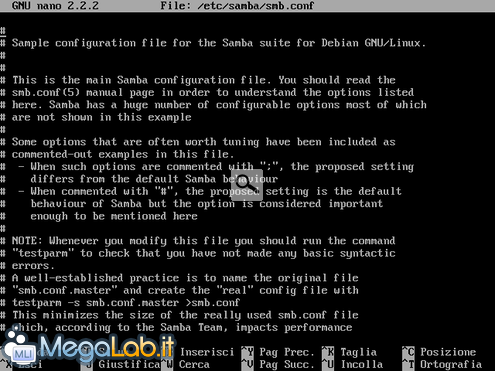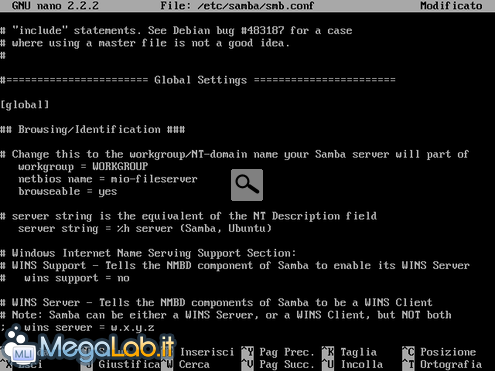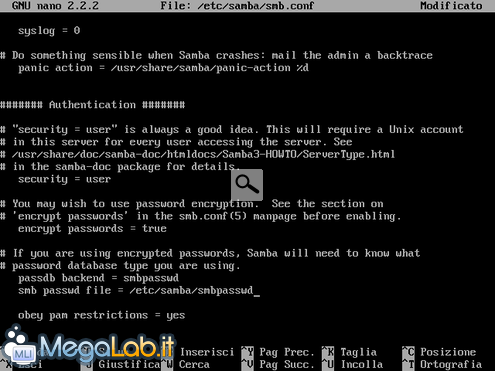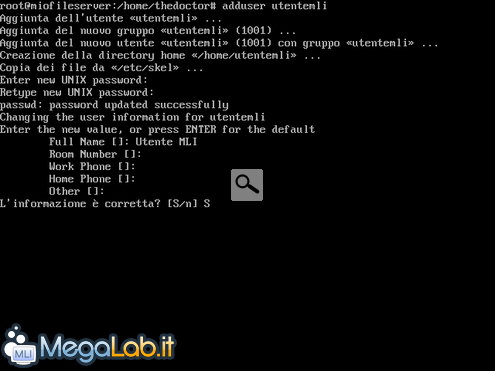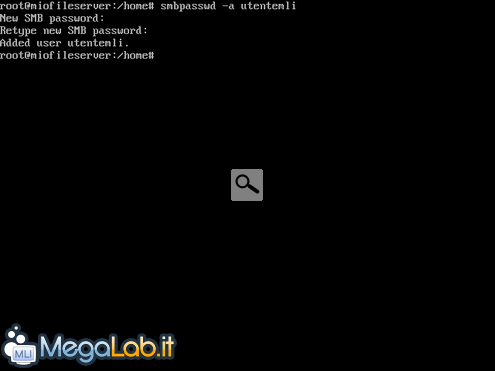Canali
Ultime news

Ultimi articoli
 Le ultime dal Forum |

Guida: installazione e configurazione di un File Server con Ubuntu24/01/2011 - A cura di

Correlati TagPassa qui con il mouse e visualizza le istruzioni per utilizzare i tag! La configurazione di Samba, per ovvi motivi strettamente legati alla sicurezza dei nostri dati, richiede un minimo di attenzione. Per il resto si tratta di effettuare delle modifiche ad un unico file di configurazione. Configurazione di Samba - IPer cominciare facciamo una copia di backup del file di configurazione di Samba con il comando seguente: sudo cp -p /etc/samba/smb.conf /etc/samba/smb.conf.orig Nota: l'attributo -p del comando serve a mantenere inalterati gli attributi del file. Diventiamo root con il comando sudo su seguito da Invio; digitiamo la nostra password e premiamo di nuovo Invio. Ora creiamo un file apposito che conterrà le password degli utenti di Samba con il comando: cat /etc/passwd | /usr/sbin/mksmbpasswd > /etc/samba/smbpasswd Impostiamo gli attributi del file precedentemente creato con il comando: chmod u+s /etc/samba/smbpasswd Dopo queste operazioni propedeutiche possiamo iniziare a modificare il file di configurazione di Samba. Per farlo dovremo utilizzare il potente editor di testo nano. Diamo il comando nano /etc/samba/smb.conf ed iniziamo a prendere confidenza con il file in questione. Scorriamo verso il basso e fermiamoci su === Global Settings ===. Sotto la direttiva [Global] modifichiamo se ne abbiamo l'esigenza il nome del gruppo di lavoro oppure lasciamo WORKGROUP ed aggiungiamo le seguenti righe: netbios name = nome_computer_sulla_rete (es. miofileserver o mio-fileserver) browseable = yes Scendiamo ancora fino a trovare ### Authentication ### ed effettuiamo le seguenti modifiche: security = user (è sufficiente decommentare togliendo il # davanti al comando) passdb backend = smbpasswd smb passwd file = /etc/samba/smbpasswd Per adesso salviamo le modifiche con CTRL + O, premiamo Invio ed usciamo dall'editor con CTRL + X. Per applicare le modifiche, infine, diamo il seguente comando: service smbd restart && service nmbd restart Creazione degli utenti di sistema e di SambaDopo la prima configurazione procediamo con la creazione di un nuovo utente di sistema. Diamo il comando adduser nome_utente (es. adduser utentemli), inseriamo la password per il nuovo utente, confermiamola una seconda volta, poi immettiamo alcune informazioni facoltative. Al termine confermiamo i dati con S e premiamo Invio. La creazione dell'utente genera automaticamente una cartella con lo stesso nome in /home. Impostiamone i criteri di accesso solo per il proprietario con il comando chmod 770 /home/utentemli/. Infine aggiungiamo l'utente a Samba con smbpasswd -a utentemli. Verrà chiesta la password di Samba che deve coincidere con quella di sistema. Configurazione di Samba - II Installazione e configurazione - IV Segnala ad un amico |
- Unisciti a noi
- | Condizioni d'uso
- | Informativa privacy
- | La Redazione
- | Info
- | Pressroom
- | Contattaci
© Copyright 2025 BlazeMedia srl - P. IVA 14742231005
- Gen. pagina: 0.39 sec.
- | Utenti conn.: 135
- | Revisione 2.0.1
- | Numero query: 38
- | Tempo totale query: 0.04